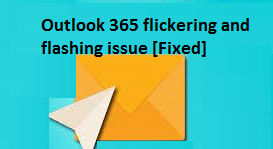Lo sfarfallio e il lampeggiamento di Outlook 365 su tutto lo schermo, le applicazioni e i browser in genere indicavano problemi di grafica. In questo articolo, ti forniremo diverse soluzioni di risoluzione dei problemi che ti aiuteranno a risolvere il problema.
Secondo gli utenti che hanno segnalato il problema in diversi siti Web del forum, le persone non sono in grado di utilizzare la propria posta elettronica a causa del costante problema di sfarfallio e lampeggiamento del proprio Outlook 365. Ci sono molte ragioni possibili che potrebbero causare questo problema.
Principalmente, ciò è causato da file di Office danneggiati o componenti aggiuntivi di Outlook, un’elevata quantità di GPU dovuta a motivi sconosciuti e problemi relativi ai driver. Quest’ultimo è il lato minimo perché a volte i driver non vengono aggiornati all’ultima versione.
Di seguito, abbiamo quattro migliori soluzioni di risoluzione dei problemi possibili per risolvere il problema. Queste soluzioni presuppongono che tu abbia aggiornato Microsoft Edge all’ultima versione e disponga di un account amministratore. Controlla queste correzioni e applicale correttamente:
Possibili correzioni per lo sfarfallio e il lampeggiamento di Outlook 365
Correzione 1: disabilitare tutti i componenti aggiuntivi di Outlook non necessari
Come qualsiasi altra applicazione di Office, Outlook supporta componenti aggiuntivi o estensioni di terze parti. Questi programmi migliorano l’esperienza degli utenti con l’app e quindi sono molto popolari. Se riscontri il problema dopo aver scaricato, installato o aggiornato una particolare estensione, è probabile che questo sia la causa del problema:
- Apri Outlook e lascia che il processo di sincronizzazione venga completato,
- Vai all’opzione File, quindi seleziona Opzioni> Componenti aggiuntivi,
- Disabilitali tutti,
- Riavvia Outlook e verifica se il problema è stato risolto,
- Se sì, dovresti abilitarli individualmente finché non ricevi il problema per scoprire le estensioni colpevoli e disabilitarle/rimuoverle.
Correzione 2: modifica le impostazioni di visualizzazione di Outlook
Se lo sfarfallio e il lampeggiamento di Outlook 365 continuano, un’altra raccomandazione per te è disabilitare le impostazioni di Outlook ad alte prestazioni dalle Impostazioni grafiche su Windows. Poiché l’accelerazione hardware non fa più parte di Outlook, sei libero di impostarlo.
Vai in Impostazioni > Display > Grafica, seleziona ora l’app di ufficio e poi clicca su Opzioni > Risparmio energetico e infine conferma le modifiche. Se non trovi l’app di Office nel passaggio, puoi aggiungerla semplicemente facendo clic sul menu a discesa per aggiungere un’app, passando a Microsoft Apps e quindi facendo clic su Browser che elencherà le app disponibili sul tuo PC.
Correzione 3: aggiorna il driver grafico
Il problema potrebbe riguardare il driver del display se lo schermo sfarfalla anche con l’app chiusa. Dovresti scaricare il software OEM e quindi aggiornare il driver grafico. Non ti consigliamo di provare ad aggiornare utilizzando Gestione dispositivi di Windows o Windows Update poiché il driver potrebbe essere un po’ più vecchio.
Per scaricare la versione corretta del driver, verificare il modello di GPU o scheda madre, scaricare il software dall’OEM e installarlo. Se desideri automatizzare questo processo, puoi utilizzare lo strumento di aggiornamento automatico del driver. Ecco il link per il download diretto.
Correzione 4: riparazione ufficio
Se lo sfarfallio e il lampeggiamento di Outlook 365 rimangono, ti consigliamo di riparare il tuo Microsoft Office. Il trucco è che il problema di sfarfallio potrebbe essere causato da un file danneggiato:
- Premi Win+ I per aprire Impostazioni,
- Vai su App > App e funzionalità > Office,
- Ora, fare clic sul pulsante Ripara per iniziare il processo di riparazione dell’installazione di Office.
Conclusione
È tutto! Stiamo ora completando il nostro articolo su come risolvere il problema di sfarfallio e lampeggiamento di Outlook 365. Spero di sì, queste correzioni ti sono utili per risolvere il problema. Se nessuno dei metodi funziona, ti consigliamo di utilizzare PC Repair Tool per verificare possibili problemi relativi a Windows e ottenere le loro correzioni automatiche.